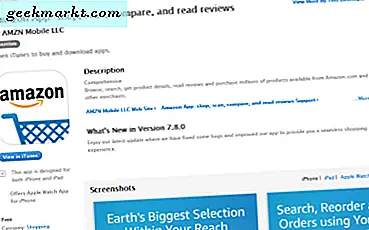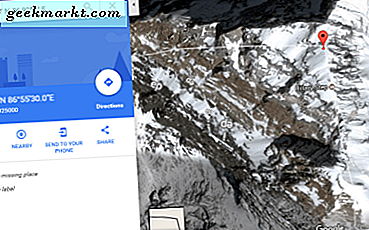
Đôi khi, bạn thấy một bức ảnh tuyệt vời trực tuyến. Ngoài sự tò mò, bạn muốn biết bức ảnh này được chụp ở đâu. Có lẽ nó cho thấy một phong cảnh ngoạn mục mà bạn muốn ghé thăm, hoặc nó có vẻ như bạn đã từng ở đó trước đây.
Nhưng làm thế nào chính xác một cá nhân xác định nơi một bức ảnh được chụp?
Tìm vị trí bằng cách sử dụng dữ liệu GPS
Phần quan trọng nhất trong việc xác định vị trí của ảnh là xác minh xem liệu GPS có được bật hay không. Nếu không kích hoạt GPS, thiết bị bạn sử dụng để chụp ảnh sẽ không đăng ký bất kỳ thông tin nào về vị trí đó.
Nói cách khác, ảnh cần được gắn thẻ địa lý để có thể lưu trữ vị trí khi chụp ảnh. Nếu một nhiếp ảnh gia địa lý thành công một shot, kinh độ và vĩ độ nên có sẵn để xem.
Hơn nữa, dữ liệu được cung cấp thông qua tính năng gắn thẻ địa lý sẽ được lưu giữ trong siêu dữ liệu của ảnh, còn được gọi là dữ liệu EXIF.
Tạo cảm giác về dữ liệu EXIF
EXIF là viết tắt của định dạng tệp hình ảnh có thể trao đổi. Đối với các nhiếp ảnh gia chuyên nghiệp và bình thường, dữ liệu EXIF là rất cần thiết. Về cơ bản nó là thông tin được lưu trữ của một bức ảnh.
Trong đó, bạn có thể thấy nhiều chi tiết cụ thể:
- Tốc độ ISO
- tốc độ màn trập
- khẩu độ
- Cân bằng trắng
- mô hình máy ảnh
- ngày và giờ
- loại ống kính
- độ dài tiêu cự
- dữ liệu vị trí
Tất nhiên, trọng tâm ở đây là dữ liệu vị trí. Vì vậy, làm thế nào để kích hoạt GPS trong khi chụp ảnh?
Bước 1. Bật dịch vụ vị trí và GPS
Nhiều máy ảnh SLR không có khả năng sử dụng GPS, nhưng đó không phải là vấn đề đối với nhiều người. Nhờ sự phát triển của điện thoại thông minh, ngày càng nhiều người có thể chụp những bức ảnh tuyệt vời đồng thời sử dụng Internet để thu thập thông tin liên quan.
Cho dù bạn đang sử dụng iPhone, điện thoại Windows hay thiết bị Android, thật dễ dàng để tìm cài đặt GPS hoặc Vị trí.
Dưới đây là ví dụ nhanh sử dụng điện thoại thông minh Android:
1. Chuyển đến Cài đặt nhanh hoặc Cài đặt. Trước đây thường được thực hiện bằng cách vuốt xuống trong khi sau đó đạt được bằng cách nhấp vào biểu tượng Cài đặt.

2. Khi bạn thấy Vị trí trong Cài đặt nhanh, chỉ cần nhấp vào Cài đặt đó để kích hoạt. Nếu bạn đang xem khu vực Cài đặt, hãy truy cập Cá nhân và bạn sẽ tìm thấy Vị trí. Chạm vào khu vực bên phải nơi TẮT được hiển thị để bật tính năng này.

3. Nhấn và giữ Vị trí trong Cài đặt nhanh để xem Chế độ, Yêu cầu vị trí gần đây và Dịch vụ vị trí. Điều này cũng có thể được truy cập trong Cài đặt bằng cách nhấn vào Vị trí.

Có ba chế độ:
- Độ chính xác cao - sử dụng GPS, Wi-Fi và mạng di động
- Tiết kiệm pin - chỉ sử dụng mạng Wi-Fi và di động
- Chỉ thiết bị - dựa trên GPS
4. Truy cập ứng dụng Máy ảnh của bạn và chuyển đến Cài đặt. Trong mục Misc., Bạn có thể tìm thấy Dịch vụ vị trí. Chỉ cần nhấn vào nút kiểm tra để bật tính năng này.

Sau này, bạn có thể chụp ảnh của bạn và được đảm bảo rằng chúng sẽ được gắn thẻ địa lý và chứa dữ liệu EXIF.
Bước 2. Xem dữ liệu vị trí
Miễn là một bức ảnh được gắn thẻ địa lý, việc xác định vị trí của nó sẽ khá dễ dàng.
- Sử dụng điện thoại thông minh - Bạn chỉ cần kiểm tra các chi tiết của bức ảnh được chụp. Thông thường, vĩ độ và kinh độ được đăng. Nếu thiết bị được kết nối với Internet, thiết bị thậm chí có thể bao gồm địa chỉ chính xác và một đoạn vị trí của nó trên Google Maps.

- Sử dụng Windows - Trước tiên, bạn cần tải xuống hình ảnh. Tiếp theo, kích chuột phải vào nó để xem Properties. Dưới Thuộc tính, bấm Chi tiết. Cuộn xuống một chút và bạn sẽ thấy GPS, nằm dưới phần Ảnh nâng cao. Đây là nơi mà Latitude và Kinh độ được đăng.
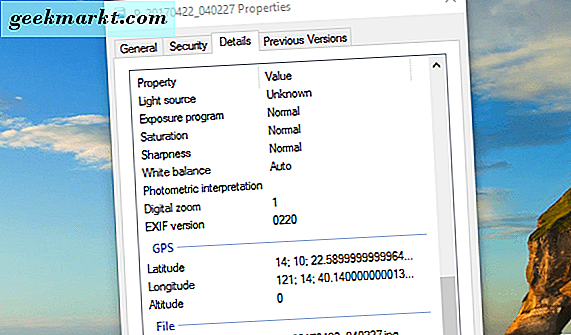
- Sử dụng Mac - Điều này khá giống với thủ tục Windows. Chỉ cần tải xuống ảnh. Sau đó, nhấp chuột phải vào nó để xem Nhận thông tin. Vị trí phải được cung cấp tại phần Chi tiết khác.
BƯỚC 3. SỬ DỤNG COORDINATES TRÊN BẢN ĐỒ
Bây giờ bạn đã tập hợp vĩ độ và kinh độ, bạn phải nhập chúng vào một bản đồ. Bản đồ dễ sử dụng và phổ biến nhất để sử dụng là Google Maps, có thể truy cập được trên cả PC và thiết bị di động.
Trước tiên, bạn phải mở Google Maps. Tiếp theo, bạn nên nhập tọa độ vào hộp tìm kiếm.
Lưu ý rằng ba định dạng được chấp nhận:
- Độ, phút và giây (DMS)
- Độ và phút thập phân (DM)
- Độ thập phân (DD)
Kinh độ và vĩ độ được đăng trên điện thoại Android có thể ở dạng DD. Việc sử dụng định dạng khác nhau giữa các nền tảng, nhưng chúng vẫn phải là cùng tọa độ.
Khi nhập đúng kinh độ và vĩ độ, một ghim sẽ xuất hiện để cho biết vị trí.

Như bạn có thể thấy, xác định nơi chụp ảnh cần được hỗ trợ từ công nghệ. Không có những thứ như GPS và sự tồn tại của dữ liệu EXIF, nó sẽ vô cùng khó khăn để biết chính xác vị trí của một bức ảnh được chụp. Bây giờ, tất cả mọi người cần làm là để bật các tính năng GPS của thiết bị của họ để ghi lại thông tin.